라즈베리파이의 무선랜을 연결하는 가장 쉬운 방법은 GUI를 사용하는 것입니다.
모니터와 마우스 키보드가 라즈베리파이에 연결이 되어있다면 화면 우측 상단의 네트워크 버튼을 눌러서 무선랜을 연결 할 수 있습니다.
하지만 위의 상황이 여의치 않은 경우, 터미널에서 커맨드라인을 통해 연결하는 방법을 알아보겠습니다.
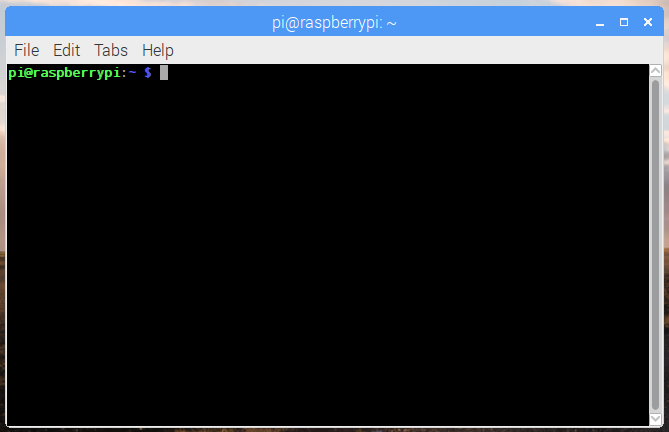
만약 무선공유기 ssid와 접속 패스워드를 알고 있다면 wpa_supplicant.conf 파일에 아래 내용을 추가해주면 됩니다. my_ssid를 본인의 무선공유기 ssid로, 그리고 my_password를 본인의 와이파이 접속 패스워드로 바꿔주시면 됩니다.
network={
ssid="my_ssid"
psk="my_password"
}
아래 명령을 통해서, 텍스트 편집기로 wpa_supplicant.conf을 열어주세요. 그리고 위의 내용을 붙여넣기 해주시면 됩니다.
sudo nano /etc/wpa_supplicant/wpa_supplicant.conf
만약 제 무선공유기 ssid가 iptime123 이고 접속 패스워드가 abcd1111 이라면 최종적으로 wpa_supplicant.conf 파일은 아래와 같은 모습이 됩니다.
pi@raspberrypi:~ $ cat /etc/wpa_supplicant/wpa_supplicant.conf
ctrl_interface=DIR=/var/run/wpa_supplicant GROUP=netdev
update_config=1
country=GB
network={
ssid="iptime123"
psk="abcd1111"
}
파일이 정상적으로 저장된것을 확인했으니, 아래 명령으로 재부팅합니다.
sudo reboot
재부팅이 완료가 되면, 아래 명령으로 무선랜 접속이 정상적인지 확인해보세요. wlan0 항목에 IP가 할당되어 있다면 정상적으로 접속이 된것입니다. (IP는 자신의 공유기 설정에 따라서 달라집니다.)
pi@raspberrypi:~ $ ifconfig
wlan0: flags=4163<UP,BROADCAST,RUNNING,MULTICAST> mtu 1500
inet 192.168.1.6 netmask 255.255.255.0 broadcast 192.168.1.255
하지만 무선공유기의 패스워드를 파일에 그대로 적는것은 보안상 조금 위험해 보입니다.
아래 명령으로 패스워드를 인코딩한 결과를 볼 수 있습니다.
pi@raspberrypi:~ $ wpa_passphrase iptime123 abcd1111
network={
ssid="iptime123"
#psk="abcd1111"
psk=e8a30a6f52623abeeae76f1d422bce8ee16a7b2b6b9fb97b532991087c1b1386
}
이제 wpa_supplicant.conf을 다시 텍스트 편집기로 열고 psk 부분을 위의 인코딩된 값으로 바꿔주세요.
pi@raspberrypi:~ $ cat /etc/wpa_supplicant/wpa_supplicant.conf
ctrl_interface=DIR=/var/run/wpa_supplicant GROUP=netdev
update_config=1
country=GB
network={
ssid="iptime123"
psk=e8a30a6f52623abeeae76f1d422bce8ee16a7b2b6b9fb97b532991087c1b1386
}
다시한번 재부팅하고 연결을 확인합니다.
오늘 포스팅은 여기서 마치도록 하겠습니다.
'로보틱스 > 라즈베리파이' 카테고리의 다른 글
| scp 명령으로 파일 전송하기 [라즈베리파이(Raspberry Pi)] (0) | 2020.08.31 |
|---|---|
| SSH 원격연결 및 패스워드 없이 접속하기 [라즈베리파이(Raspberry Pi)] (1) | 2020.08.30 |
| 플레이스테이션(PS3) 컨트롤러 연결하기 [라즈베리파이(Raspberry Pi)] (0) | 2020.08.29 |
| Oh My Zsh 설치하기 [라즈베리파이(Raspberry Pi)] (0) | 2020.08.28 |
| 라즈베리파이 시작하기 (0) | 2020.08.25 |




댓글